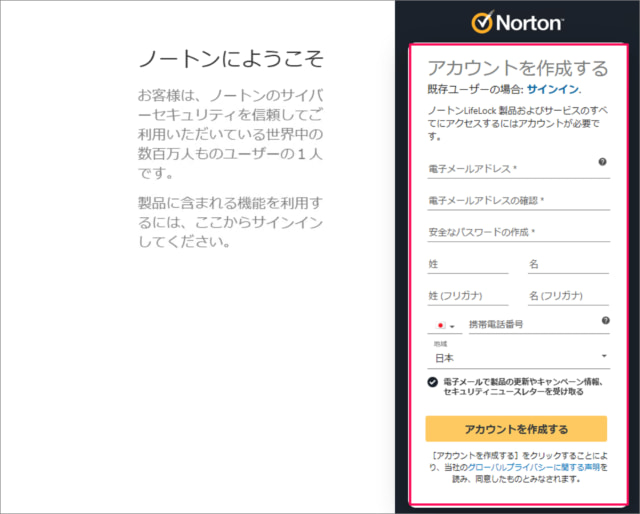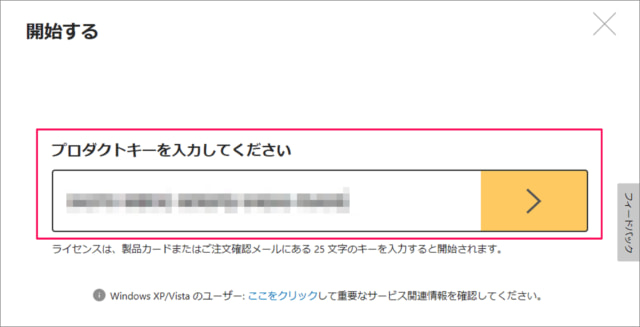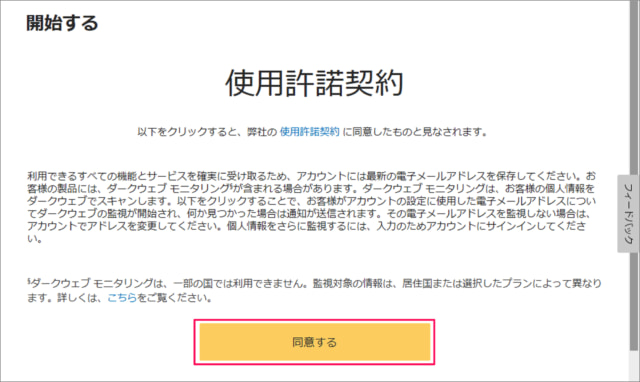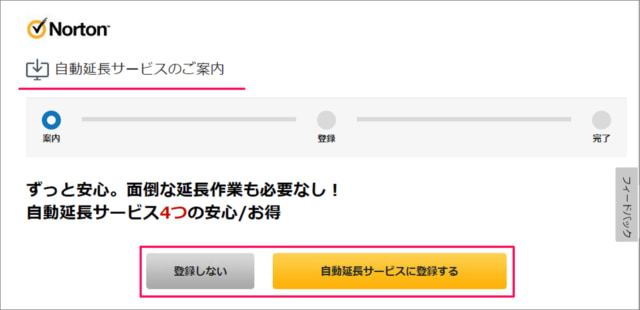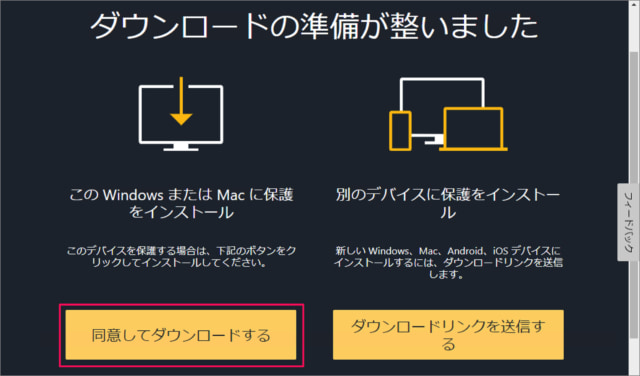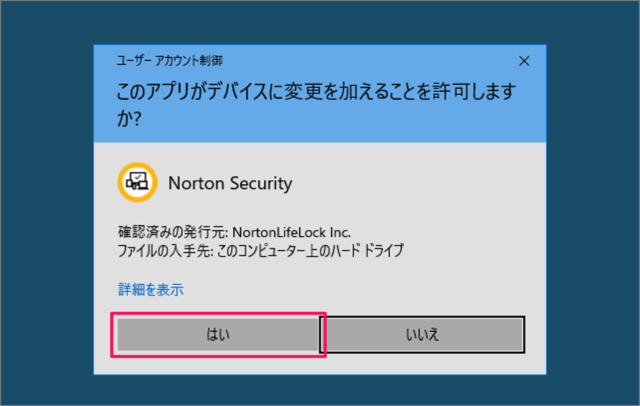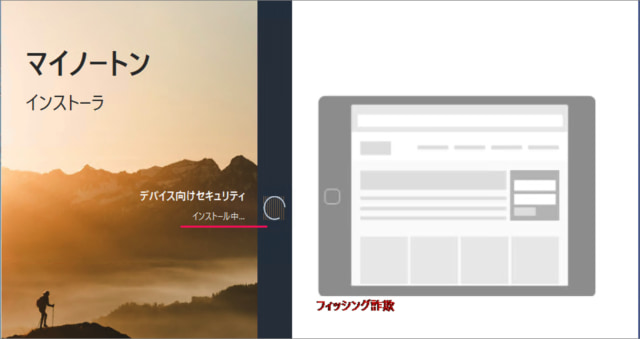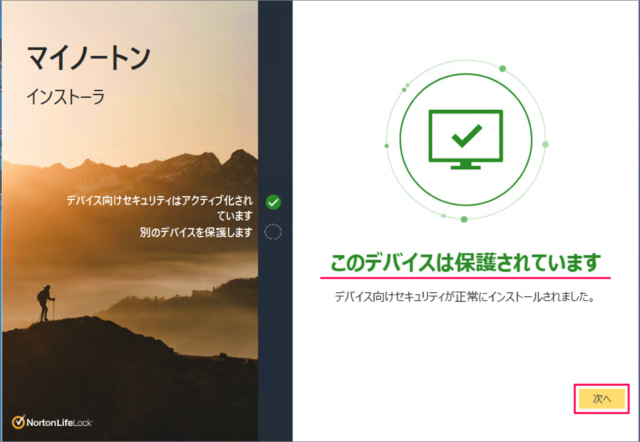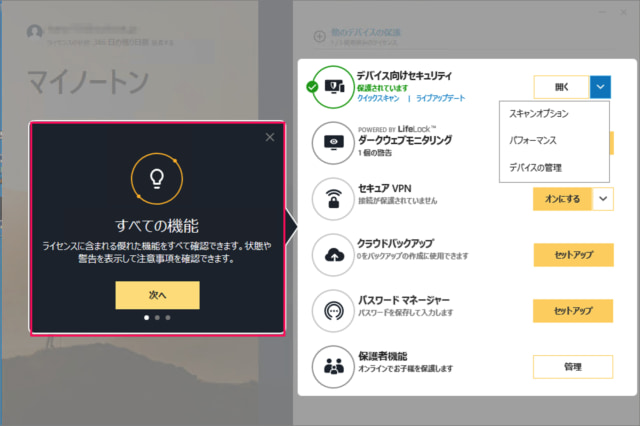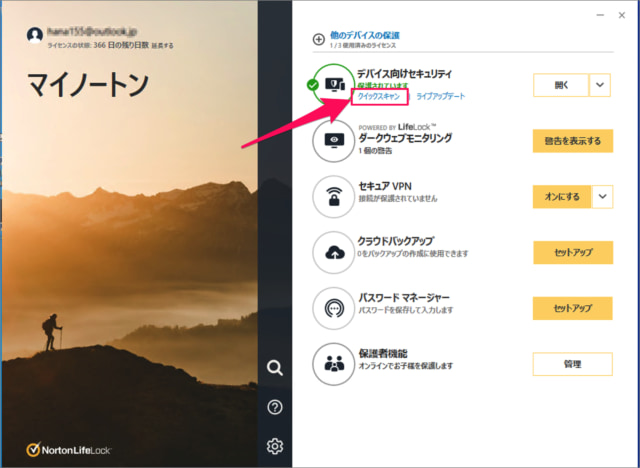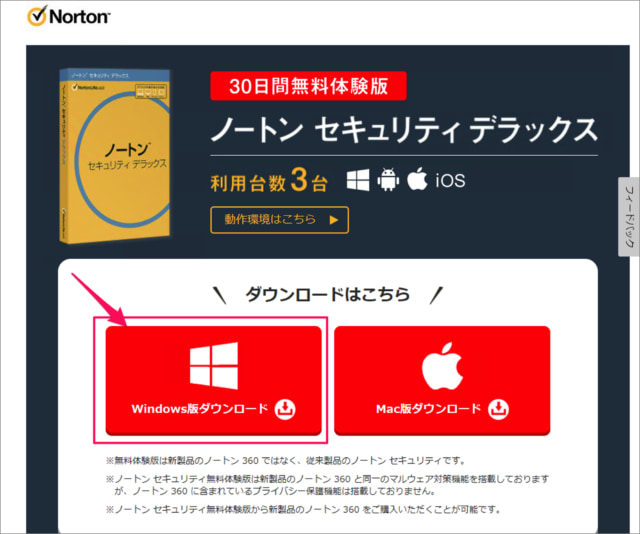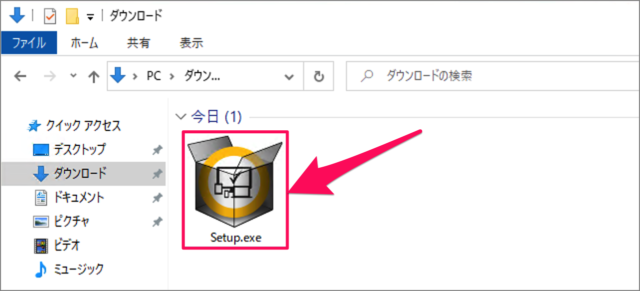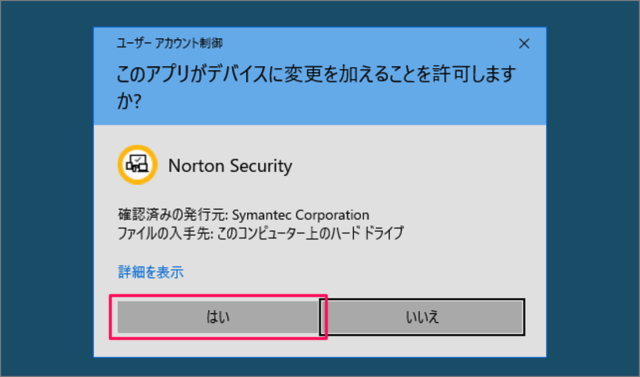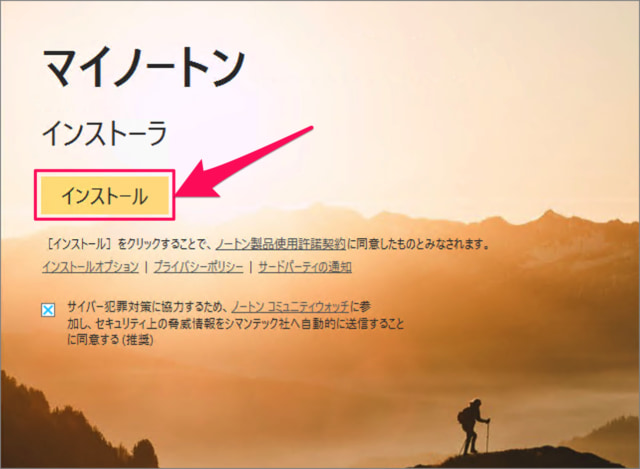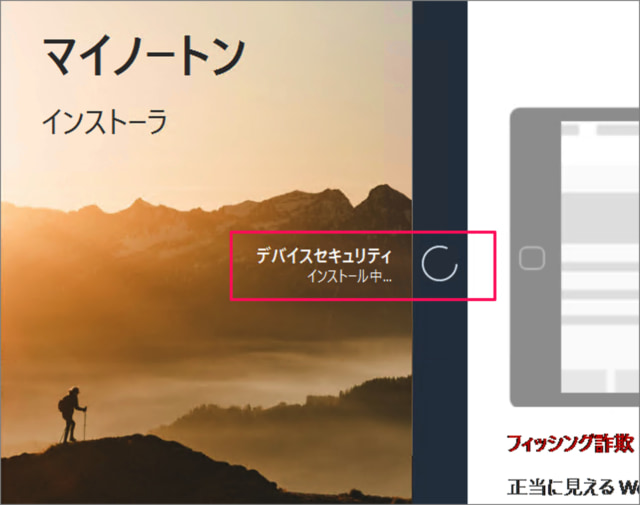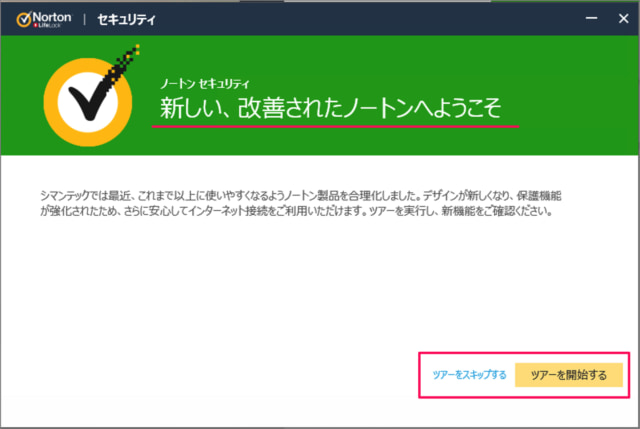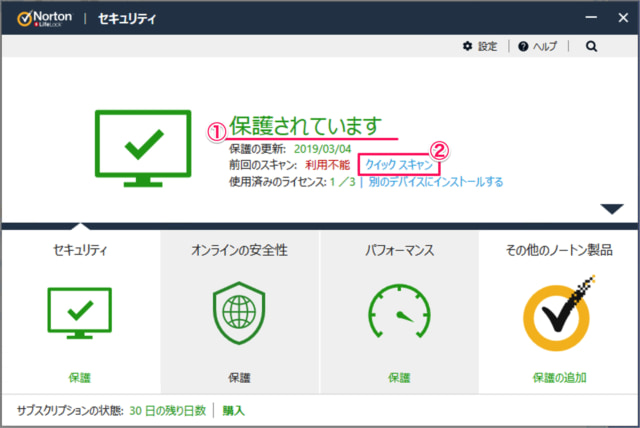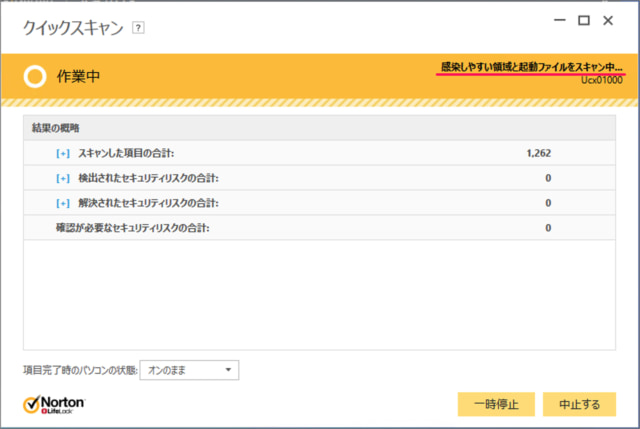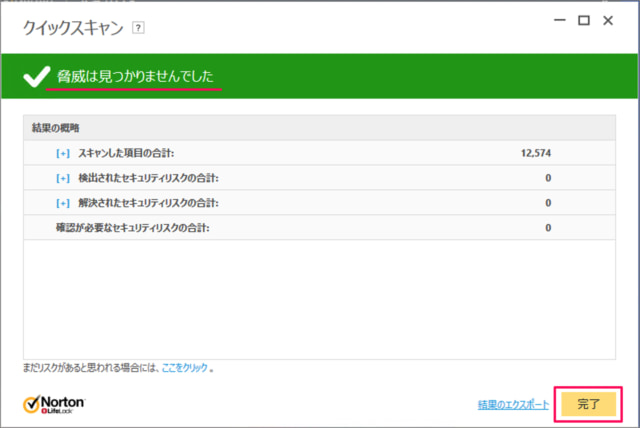Norton(ノートン)
ノートン(Norton)は、株式会社ノートンライフロック(旧社名・シマンテック社)が開発・販売しているセキュリティソフトです。 ここでは新製品「ノートン 360」と無料体験版(従来製品)「ノートンセキュリティ」をインストールする方法をみていきます。従来製品は、新製品「ノートン360」と同等の機能があります。また無料体験版から新製品への購入も可能です。 「Windows セキュリティ」だけだと心配! という方は、セキュリティソフト「ノートン」を使ってみましょう。 Windows 10 Windows セキュリティの使い方まとめ
ノートン360のインストール
ノートン360のインストール方法をみていきます。
オンラインコード(プロダクトキー)の取得
インストールには「オンラインコード(プロダクトキー)」が必要です。こちらから購入しましょう。
インストーラのダウンロード
インストーラをダウンロードするための「ノートン」へアクセスしましょう。
アカウントの作成
ノートンへようこそ。必要事項を入力し「アカウントを作成する」をクリックしましょう。アカウントを持っている方は「サインイン」をクリックしましょう。
プロダクトキーの入力
取得した「プロダクトキー(オンラインコード)」を入力し、Enterキーを押します。
使用許諾契約
「同意する」をクリックします。
自動延長サービス
自動延長サービスです。「登録しない」「自動延長サービスに登録する」のどちらかをクリックしましょう。
ダウンロード
「同意してダウンロードする」をクリックします。
インストーラの実行
ダウンロードしたファイル「N360Downloader」を実行します。 すると、ダウンロードがはじまります。
ユーザーアカウント制御
ユーザーアカウント制御です。「はい」をクリックすると インストールがはじまります。
このデバイスは保護されています
このデバイスは保護されています。「次へ」をクリックします。
別のデバイスを保護します
別のデバイスを保護します。必要な場合は「電子メール」「SMS」「リンクをコピー」から別のデバイスにインストールしましょう。ここでは「後で実行する」をクリックしています。
機能の紹介(チュートリアル)
インストールが終わると機能の紹介がはじまります。「次へ」をクリックしましょう。
インストール完了
インストール完了です。気になる点がある方は「クイックスキャン」を実行しましょう。
Norton無料体験版のインストール
無料体験版のインストール方法をみていきます。
インストーラのダウンロード
まずは「Norton 体験版」にアクセスし、インストーラをダウンロードしましょう。 ノートンの無料体験版です。「Windows版ダウンロード」をクリックすると、インストーラ・ファイルのダウンロードがはじまります。 それではインストールしてみましょう。
インストーラの実行
ダウンロードしたインストーラファイル「Setup.exe」を実行します。
ユーザーアカウント制御
ユーザーアカウント制御です。「はい」をクリックし、インストールを続行しましょう。
マイノートン
「インストール」をクリックしましょう。 「インストール」をクリックすることで、ノートン製品使用許諾契約に同意したものとみなされます。 すると、このようにインストールがはじまります。 「新しい、改善されたノートンへようこそ」と表示されれば、インストールの完了です。ノートンには初めてツアー(チュートリアル)が用意されています。「ツアーをスキップする」あるいは「ツアーを開始する」をクリックしましょう。
クイックスキャン
ノートンセキュリティです。使用しているWindowsのセキュリティに問題がなければ①「保護されてます」と表示されます。②念のため「クリックスキャン」を実行しましょう。 クイックスキャンの実行中です。感染しやすい領域……などをスキャンしてくれます。 「脅威は見つかりませんでした」と表示されれば、OKです。「完了」をクリックします。
Nortonのアンインストール
Nortonのアンインストール方法はこちらをご覧ください。
Norton(ノートン)をアンインストールする方法 – Windows 10
セキュリティ対策関連の記事
セキュリティ対策関連の記事です。合わせてご覧ください。
Avast Free Antivirus をインストールする方法 – Windows 10McAfee(マカフィー)をインストールする方法 – Windows 10USBメモリにパスワードをかける方法
Windows 10 の使い方
Windows 10 の使い方や設定はこちらをご覧ください。
Windows 10 の設定と使い方まとめ